Цветовые каналы
Цветовые каналы
Каждый цветовой канал — это полутоновое изображение, отражающее распределение соответствующего базового цвета. Если документ имеет модель Black and White или Grayscale, то содержимое единственного канала и образует изображение. Редактирование канала и редактирование изображения в этих случаях одно и то же.
Если модель документа — RGB, то изображения в красном, зеленом и синем канале, накладываясь друг на друга, образуют цветную картинку. При этом, заметьте, цвета складываются аддитивным образом, как лучи света. Это значит, что при наложении результат осветляется. Чем светлее канал, тем больше базового цвета содержится в изображении. Проверим это туманное высказывание на практике. Для изучения взаимодействий каналов удобно отображать их в цвете. Все операции с каналами проводятся в палитре Channels.
1. Откройте тестовый документ RGB.jpg, расположенный на дискете. Обратите внимание на заголовок окна. Для полноцветных изображений в нем указывается цветовая модель. Это документ в модели RGB, в котором представлены базовые цвета, их смешение и двойные сочетания базовых цветов, а также серая шкала и фрагмент цветной фотографии для анализа смешанных цветов.
2. Установите флажок Color Channels in Color в группе Display & Cursors
окна установок программы Preferences. Если этот флажок установлен, то каналы показываются в соответствующем цвете. При снятом флажке содержимое каналов отображается в оттенках серого.
3. Откройте палитру Channels. В палитре представлены цветовые каналы изображения, каждый своим цветом. Вопреки ожиданиям палитра показывает четыре канала, поскольку изображения в цветовых моделях RGB, CMYK или L*a*b имеют на палитре каналов дополнительный совмещенный канал, занимающий верхнюю строку палитры. Он отображает результирующее изображение. Строка совмещенного канала позволяет переходить от просмотра отдельных каналов к просмотру суммарного изображения.
О содержимом канала судят по уменьшенному рисунку, миниатюре, располагающейся на строке канала. Миниатюра в процессе редактирования слоя постоянно обновляется.
Каналы, выбранные для просмотра или редактирования, называются активными. Все действия, выполняемые в окне документа, влияют только на активные каналы. В палитре Channels они выделены подсветкой (Рисунок 4.1). По умолчанию активным является совмещенный канал.
1. Щелкните мышью на имени канала Red. Строки всех остальных каналов станут белыми, а канал Red будет подсвечен синим. Изображение в окне документа станет черно-красным, т. к. в качестве активного выбран красный канал (Рисунок 4.2).
Совет
Совет
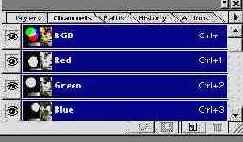
Увеличенный размер миниатюр потребует несколько больше места на экране и времени на отображение Если у вас медленный компьютер, то имеет смысл вовсе отключить вывод миниатюр на палитре для этого выберите вариант None
3. Нажмите кнопку ОК.
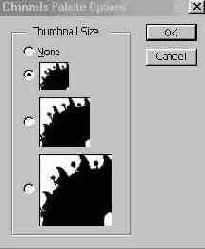
Рисунок 3.3. Диалоговое окно Channels Palette Options
В нижней части палитры (слева направо) располагаются три пиктограммы, которые служат для сохранения выделенной области в новом канале, для создания нового канала и, естественно, для удаления канала. Эти операции применимы только к дополнительным альфа-каналам.
Рассмотрим смешение цветов в RGB немного подробнее. Для этого оставьте видимым только один канал — скажем, зеленый. Первое важное наблюдение — изображение стало гораздо темнее. Так и должно быть — ведь каналы RGB — это лучи света, то есть при отключении каналов изображение затемняется. Каналы RGB складываются субтрактивно.
Яркий зеленый участок исходного изображения остался неизменным. Он содержит только данный базовый цвет в наибольшем количестве. Белая область приобрела такой же максимально яркий зеленый цвет, поскольку белый образуется из сочетания всех трех базовых цветов. Участки, заполненные другими базовыми цветами, стали черными, поскольку зеленого в них нет. Области, в цвете которых присутствует некоторое количество зеленого компонента приобрели темно-зеленый цвет разной интенсивности. Чем больше содержание зеленого, тем ярче данный участок.
Черные участки остались черными. Такими они будут для любого канала, поскольку в них нет ни одного из компонентов модели. Наконец, серая шкала представлена в оттенках зеленого.
Включите отображение еще одного канала, красного. Теперь видны два канала.
Изображение стало светлее. Участки, содержащие только зеленый цвет, а также черные области, остались неизменными. Красные участки изображения окрасились в оттенки красного.
Желтый цвет создается смешением красного и зеленого цвета лучей. Область 100% желтого имеет наибольшую яркость. Также максимально ярким желтым цветом отображается белый участок. Серая шкала и другие области смешанного цвета тоже приобрели разные оттенки желтого и оранжевого цветов, поскольку они состоят из смешения разных каналов, а синий цвет пока не отображается. По этой же причине синие области пока имеют черный цвет.
Наконец, включите отображение всех каналов. Добавление синего компонента приводит к еще большей яркости изображения. При этом образуются цвета, смешанные из трех базовых, в том числе белый и оттенки серого, а также собственно оттенки синего.
Поэкспериментируйте с изображением, включая различные пары каналов. Безусловно, трудно привыкнуть к правилам образования цветов в модели RGB, однако после некоторой тренировки вы сможете ориентироваться в ней более свободно.
1. Рассмотрим каналы в CMYK-изображении. Для эксперимента откройте файл CMYK.jpg, расположенный на дискете.
2. Отключите видимость всех каналов, кроме голубого. Заметьте, что изображение стало намного светлее.
3. Каналы CMYK складываются аддитивно, так же как краски, положенные на бумагу. Практически сейчас перед вами голубая форма для печати файла CMYK.jpg. Именно таким образом будет распределяться краска на отпечатке. Насыщенность цвета максимальная в голубой, синей и черной области. Голубая и синяя области окрашены насыщенным голубым цветом. Голубой есть также в областях смешанных цветов, в черной и оттенках серого. Это означает, что в CMYK черный и оттенки серого формируются из смеси равного количества всех компонентов модели.
4. Добавляя отображения каналов, следите за изменением изображения. Отметьте, что изображение тем темнее, чем больше каналов видно на экране.
Модель CMYK имеет дело с реальным полиграфическим процессом. Поэтому перевод в нее требует знания массы технологических параметров — какими конкретно красками, на какой бумаге будет отпечатано изображение, некоторые особенности печатного оборудования и др. В зависимости от этого вид изображения как на экране, так (и в особенности) на печати может измениться. Кроме того, в состав CMYK входит черная краска. Она введена для изображения очень темных оттенков для улучшения качества отпечатка. В темных областях особенно хорошо видны погрешности совмещения, возможно переувлажнение бумаги, кроме того, смесь CMY-красок не дает глубокого черного тона. Все эти "узкие места" можно свести на нет применением дополнительной черной краски. Введение черного в изображение может производиться по разным алгоритмам. Это зависит от состава изображения (черный подчеркивает контуры предметов, визуально усиливая резкость), особенностей печати и от других причин.
Из сказанного ясно, что перевод изображения в CMYK, то есть цветоделение — серьезная операция. Подробный рассказ о нем выходит за рамки книги для начинающих, а писать "коротенько" не имеет смысла. Цветоделение предполагает печать тиража, а это, в свою очередь, связано с большими финансовыми вложениями. Поэтому, если вам приходится выполнять подготовку файлов для типографии, вам необходимо изучить специальную литературу.
